Wpf 使用 Prism 实战开发Day02
一.设计首页导航条
导航条的样式,主要是从Material DesignThemes UI 拷贝过来修改的,项目用了这个UI组件库,就看自己需要什么,就去拷过来使用,界面布局或其他组件使用,不做介绍。 直接下载源码,编译运行就可以看到Demo 了
反正我下载完且编译后是能正常跑起来,没有办法跑起来的,找找自己的问题,是不是工作不努力了。接下来,是要把圈红色那块拷出来,做为主界面的导航条

1.最终导航栏效果图:
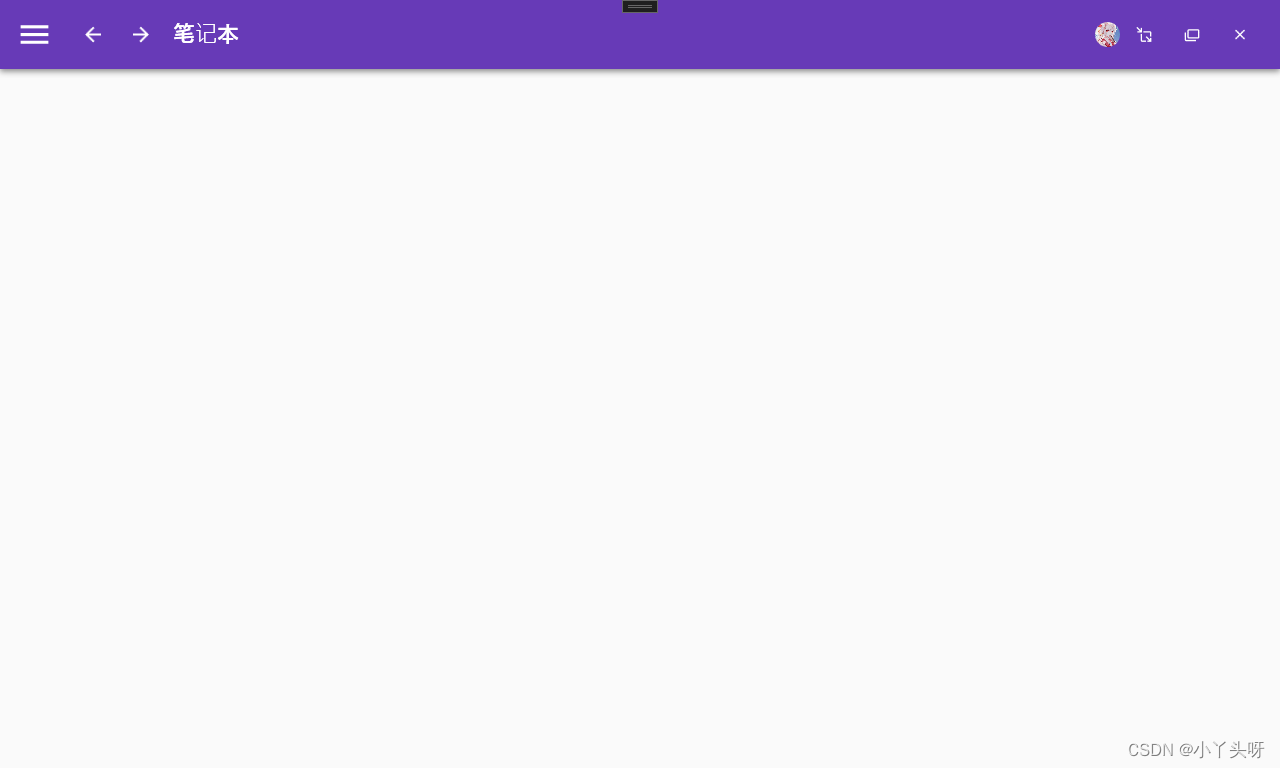
2. MainWindow.xaml 源码
<Window x:Class="MyToDo.MainWindow"xmlns="http://schemas.microsoft.com/winfx/2006/xaml/presentation"xmlns:x="http://schemas.microsoft.com/winfx/2006/xaml"xmlns:d="http://schemas.microsoft.com/expression/blend/2008"xmlns:mc="http://schemas.openxmlformats.org/markup-compatibility/2006"xmlns:local="clr-namespace:MyToDo"WindowStyle="None" WindowStartupLocation="CenterScreen" AllowsTransparency="True"Style="{StaticResource MaterialDesignWindow}"TextElement.Foreground="{DynamicResource MaterialDesignBody}"Background="{DynamicResource MaterialDesignPaper}"TextElement.FontWeight="Medium"TextElement.FontSize="14"FontFamily="{materialDesign:MaterialDesignFont}"mc:Ignorable="d"xmlns:materialDesign="http://materialdesigninxaml.net/winfx/xaml/themes"Title="MainWindow" Height="768" Width="1280"><materialDesign:DialogHost DialogTheme="Inherit"Identifier="RootDialog"SnackbarMessageQueue="{Binding ElementName=MainSnackbar, Path=MessageQueue}"><materialDesign:DrawerHost IsLeftDrawerOpen="{Binding ElementName=MenuToggleButton, Path=IsChecked}"><!--左边菜单--><materialDesign:DrawerHost.LeftDrawerContent><DockPanel MinWidth="220"></DockPanel></materialDesign:DrawerHost.LeftDrawerContent><DockPanel ><!--导航条色块--><materialDesign:ColorZone Padding="16" x:Name="ColorZone"materialDesign:ElevationAssist.Elevation="Dp4"DockPanel.Dock="Top"Mode="PrimaryMid"><DockPanel LastChildFill="False"><!--上左边内容--><StackPanel Orientation="Horizontal"><ToggleButton x:Name="MenuToggleButton"AutomationProperties.Name="HamburgerToggleButton"IsChecked="False"Style="{StaticResource MaterialDesignHamburgerToggleButton}" /><Button Margin="24,0,0,0"materialDesign:RippleAssist.Feedback="{Binding RelativeSource={RelativeSource Self}, Path=Foreground, Converter={StaticResource BrushRoundConverter}}"Command="{Binding MovePrevCommand}"Content="{materialDesign:PackIcon Kind=ArrowLeft,Size=24}"Foreground="{Binding RelativeSource={RelativeSource AncestorType={x:Type FrameworkElement}}, Path=(TextElement.Foreground)}"Style="{StaticResource MaterialDesignToolButton}"ToolTip="Previous Item" /><Button Margin="16,0,0,0"materialDesign:RippleAssist.Feedback="{Binding RelativeSource={RelativeSource Self}, Path=Foreground, Converter={StaticResource BrushRoundConverter}}"Command="{Binding MoveNextCommand}"Content="{materialDesign:PackIcon Kind=ArrowRight,Size=24}"Foreground="{Binding RelativeSource={RelativeSource AncestorType={x:Type FrameworkElement}}, Path=(TextElement.Foreground)}"Style="{StaticResource MaterialDesignToolButton}"ToolTip="Next Item" /><TextBlock Margin="16,0,0,0"HorizontalAlignment="Center"VerticalAlignment="Center"AutomationProperties.Name="Material Design In XAML Toolkit"FontSize="22"Text="笔记本" /></StackPanel><!--上右边图标--><StackPanel DockPanel.Dock="Right" Orientation="Horizontal"><Image Source="/Images/user.jpg" Width="25" Height="25"><Image.Clip><EllipseGeometry Center="12.5,12.5" RadiusX="12.5" RadiusY="12.5" /></Image.Clip></Image><Button x:Name="btnMin" Style="{StaticResource MaterialDesignFlatMidBgButton}"><materialDesign:PackIcon Kind="MoveResizeVariant" /></Button><Button x:Name="btnMax" Style="{StaticResource MaterialDesignFlatMidBgButton}"><materialDesign:PackIcon Kind="CardMultipleOutline" /></Button><Button x:Name="btnClose" Style="{StaticResource MaterialDesignFlatMidBgButton}" Cursor="Hand"><materialDesign:PackIcon Kind="WindowClose" /></Button></StackPanel></DockPanel></materialDesign:ColorZone></DockPanel></materialDesign:DrawerHost></materialDesign:DialogHost>
</Window>
3.MainWindow.xaml.cs 源码
namespace MyToDo
{/// <summary>/// Interaction logic for MainWindow.xaml/// </summary>public partial class MainWindow : Window{public MainWindow(){InitializeComponent();//最小化btnMin.Click += (s, e) =>{this.WindowState = WindowState.Minimized;//窗口设置最小};//最大化btnMax.Click += (s, e) =>{//判断窗口是否是最小化状态if (this.WindowState == WindowState.Maximized){this.WindowState = WindowState.Normal; //改成正常状态}else{this.WindowState = WindowState.Maximized;//最大化}};//关闭btnClose.Click += (s, e) =>{this.Close();};//鼠标拖动事件ColorZone.MouseMove += (s, e) =>{//如果鼠标在拖动if (e.LeftButton == MouseButtonState.Pressed){this.DragMove();//让窗口移动}};//导航栏双击事件ColorZone.MouseDoubleClick += (s, e) =>{//双击时,如果是窗口是正常形态,就变成最大化if (this.WindowState == WindowState.Normal){this.WindowState = WindowState.Maximized; }else{this.WindowState = WindowState.Normal;//否则就变成正常的}};}}
}
用法简介
1. 主界面MainWindow.xaml 引入 Material DesignThemes UI 命名空间,如下:
xmlns:materialDesign="http://materialdesigninxaml.net/winfx/xaml/themes" MainWindow 窗口设置以下几个属性
- 隐藏原窗口的边框 WindowStyle="None"
- 主窗口启动时居中 WindowStartupLocation="CenterScreen"
- 设置窗口属性为透明,用于隐藏窗口出现白边 AllowsTransparency="True"
DockPanel 属性,用的到列一下说明而已
- 取消最后一个元素填充:LastChildFill="False"
- 往右停靠:DockPanel.Dock="Right"
Material DesignThemes UI 样式,用来隐藏原生按钮边框
- Style="{StaticResource MaterialDesignFlatMidBgButton}"
未隐藏前后对比
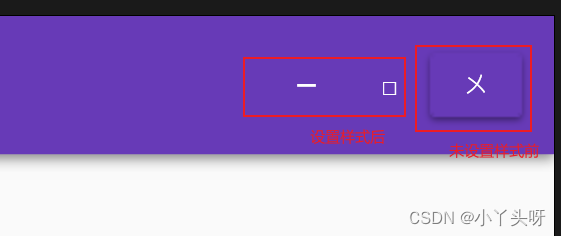
图标可以使用UI 框架提供的
Image 属性,用来放置头像,并且使用裁剪属性使头像变成圆角
- Image.Clip 剪裁绝对定位元素
- EllipseGeometry 用来绘制一个椭圆或者圆形的图形
- RadiusX X轴半径
- RadiusY Y轴半径
例如:
<Image Source="/Images/user.jpg" Width="25" Height="25"><Image.Clip><EllipseGeometry Center="12.5,12.5" RadiusX="12.5" RadiusY="12.5" /></Image.Clip>
</Image>效果:
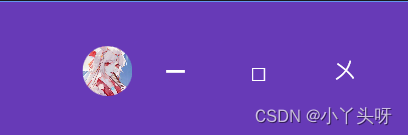
对上面,我的理解就是,使用Image 时要设置高度和宽度,并且在用到裁剪属性的时候,X轴半径和Y轴半径就设置成 Image 高宽值的一半。所以就变成12.5
二.实现导航条右侧,最小化,最大化,关闭窗口功能
1. 通过事件的形式来实现最小化,最大化,及关闭的功能点
在 MainWindow.xaml.cs 构造函数中,抄上以下代码。我也是抄过来的
//最小化
btnMin.Click += (s, e) =>
{this.WindowState = WindowState.Minimized;//窗口设置最小
};
//最大化
btnMax.Click += (s, e) =>
{//判断窗口是否是最小化状态if (this.WindowState == WindowState.Maximized){this.WindowState = WindowState.Normal; //改成正常状态}else{this.WindowState = WindowState.Maximized;//最大化}
};
//关闭
btnClose.Click += (s, e) =>
{this.Close();
};突然长知识了,没有想到还有这样的写法。之前都是在前端界面绑定一个事件,3个按钮就要绑定3个,例如,像下面这样写法,每个按钮一个事件,代码就有点多,且不好看。
2. 让导航栏头部支持鼠标按住时,拖动窗口
在 MainWindow.xaml.cs 构造函数中,抄上以下代码。
//鼠标拖动事件ColorZone.MouseMove += (s, e) =>{//如果鼠标在拖动if (e.LeftButton == MouseButtonState.Pressed){this.DragMove();//让窗口移动}};3. 双击导航栏时,让窗口变大或恢复正常
在 MainWindow.xaml.cs 构造函数中,抄上以下代码。
//导航栏双击事件
ColorZone.MouseDoubleClick += (s, e) =>
{//双击时,如果是窗口是正常形态,就变成最大化if (this.WindowState == WindowState.Normal){this.WindowState = WindowState.Maximized; }else{this.WindowState = WindowState.Normal;//否则就变成正常的形态}
};ColorZone,btnMin,btnMax,btnClose 都是前端xaml 页面定义的名称!
仅供自己学习记录,不做任何教程提供,不喜欢也请别喷我。这个是从b 站看视频学习wpf,就想记录一下。写的水平有限,也并不是写出来误导别人,毕竟你有没有基础我不知道,反正我看的懂就ok,方便我以后用的上时可以回来翻下笔记。仅此而已!!!
相关文章:

Wpf 使用 Prism 实战开发Day02
一.设计首页导航条 导航条的样式,主要是从Material DesignThemes UI 拷贝过来修改的,项目用了这个UI组件库,就看自己需要什么,就去拷过来使用,界面布局或其他组件使用,不做介绍。 直接下载源码,编译运行就可…...

基于本体的军事术语知识图谱构建方法
源自: 智汇杰瑞 “人工智能技术与咨询” 发布 摘 要 1 军事术语知识图谱构建流程 ※ ※ ※ ※ ※ ※ ※ ※ ※ ※ ※ ※ 图1 军事术语知识图谱构建流程 2 军事术语本体构建 2.1 军事术语数据结构分析 2.2 军事术语本体设计 ※ ※ ※ ※ ※ ※ ※…...
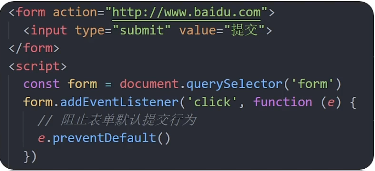
Web APIs——事件委托
1、事件委托 事件委托(Event delegation)是一种JavaScript设计模式,用于处理事件监听和处理程序的优化。它通过将事件处理程序绑定到父元素而不是绑定到子元素,从而减少DOM元素上的事件处理程序数量。 事件委托是利用事件流的特征…...

【SpringMVC篇】讲解RESTful相关知识
🎊专栏【SpringMVC】 🍔喜欢的诗句:天行健,君子以自强不息。 🎆音乐分享【如愿】 🎄欢迎并且感谢大家指出小吉的问题🥰 文章目录 🎄REST简介🌺RESTful入门案例⭐案例一⭐…...
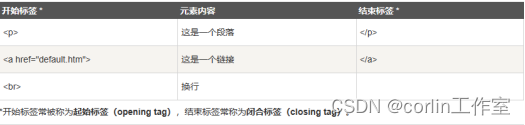
HTML基本概念:
HTML简介: 超文本标记语言(英语:HyperText Markup Language,简称:HTML)是一种用于创建网页的标准标记语言。 1)、HTML 是用来描述网页的一种语言。 2)、HTML 不是一种编程语言&am…...

webpack编译卡住65不动,问题记录
此问题webpack没有报任何错误,导致我们只能用排除法,排除了整整一下午,为了避免又浪费一个下午时间,特此记录这个重要的问题。重启电脑也试了,清理缓存也试了,然后node_modules也重新安装了很多遍ÿ…...
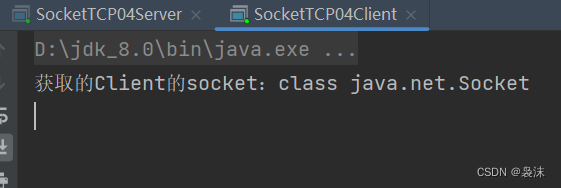
当在本地,向服务器发送信息时,服务器接受信息返回给客户端,此时采用多行读取时,客户端接收不到Server的信息
public class SocketTCP04Server {public static void main(String[] args) throws IOException {ServerSocket serverSocket new ServerSocket(9999);System.out.println("Server:"serverSocket.getClass());System.out.println("正在等待用户连接.…...

2310D,Dll,栈跟踪
原文 帮助 有没有想过,如果运行时拥有调试器功能,会怎样? 对系统语言来说,常见问题是解引用空针.这几乎总是会导致崩溃,很难找到该问题,特别是你不是该项目的原始开发者时. 但是,不要害怕,在此我要讲如何在不需要实际附加调试器时获得有用的调试信息. 在Java中,已存在一个叫…...
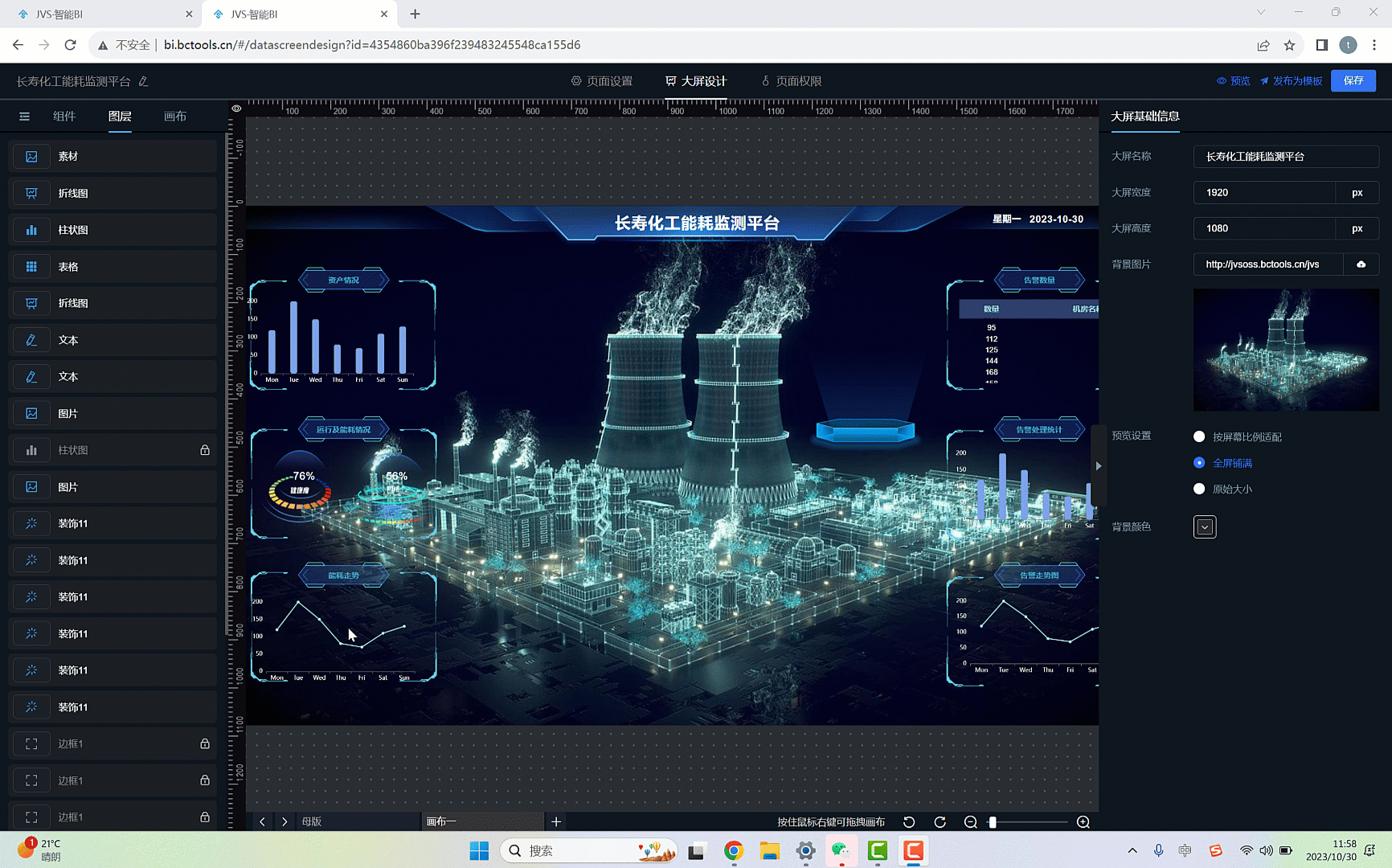
JVS-BI数字大屏设计器:一站式解决方案
数字大屏介绍 数字大屏是当下数据展示、业务监控、指挥调度常见的业务表达形态,常有可视化的图表、效果装饰、事件操作等技术组成酷炫的效果展示。 配置入口 进入JVS-BI(bi.bctools.cn),进入大屏页面,如下图所示 ①…...
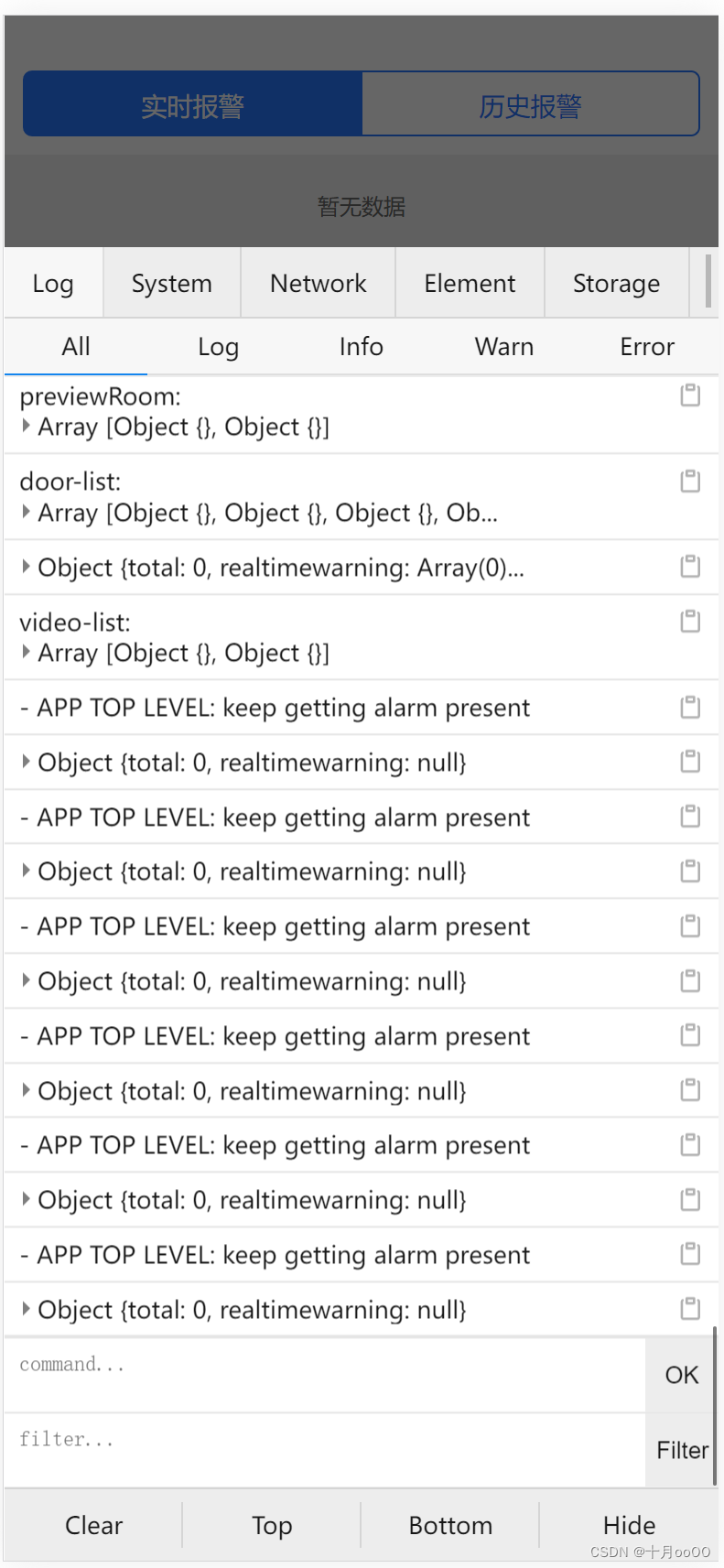
uniapp 中添加 vconsole
uniapp 中添加 vconsole 一、安装 vconsole npm i vconsole二、使用 vconsole 在项目的 main.js 文件中添加如下内容 // #ifdef H5 // 提交前需要注释 本地调试使用 import * as vconsole from "vconsole"; new vconsole() // 使用 vconsole // #endif三、成功...

目标检测 YOLOv5 预训练模型下载方法
目标检测 YOLOv5 预训练模型下载方法 flyfish https://github.com/ultralytics/yolov5 https://github.com/ultralytics/yolov5/releases 可以选择自己需要的版本和不同任务类型的模型 后缀名是pt...
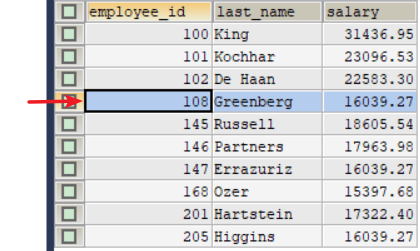
第16章_变量、流程控制与游标
第16章_变量、流程控制与游标 讲师:尚硅谷-宋红康(江湖人称:康师傅) 官网:http://www.atguigu.com 1. 变量 在MySQL数据库的存储过程和函数中,可以使用变量来存储查询或计算的中间结果数据,或…...
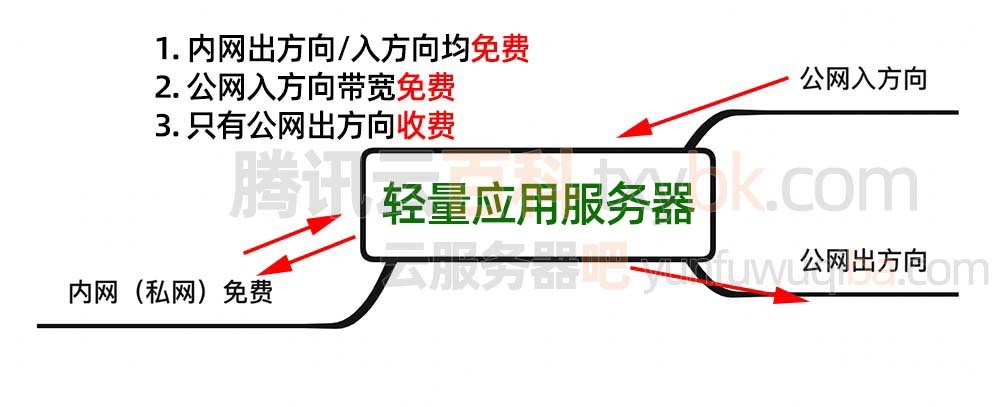
谁知道腾讯云轻量服务器“月流量”是什么意思?
腾讯云轻量服务器月流量什么意思?月流量是指轻量服务器限制每月流量的意思,不能肆无忌惮地使用公网,流量超额需要另外支付流量费,上海/广州/北京等地域的轻量服务器月流量不够用超额部分按照0.8元/GB的价格支付流量费。阿腾云aten…...

算法笔记【4】-冒泡排序法改进
一、冒泡排序缺点 冒泡排序是一种简单但效率较低的排序算法。冒泡排序通过比较相邻元素并交换位置来实现排序。具体而言,它从数组的第一个元素开始,依次比较相邻的两个元素,如果顺序错误则交换它们的位置,直到整个数组排好序为止…...

cocos creator 资源管理
cocos creator 在使用过程中,经常需要动态加载远端资源,比日说 用户头像,龙骨动画皮肤资源,这些资源不可能都做成 预制体交给 cocos creator 帮助我们管理; 这个时候就需要我们 动态加载远端资源(但是 动态…...
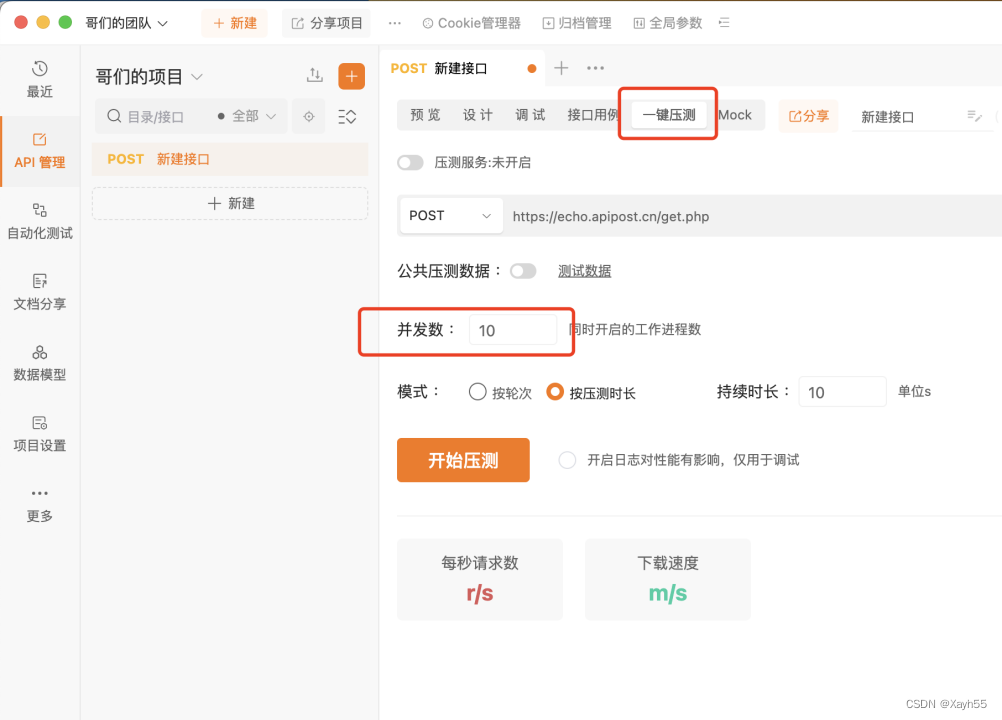
好用的API调试工具推荐:Apipost
随着数字化转型的加速,API(应用程序接口)已经成为企业间沟通和数据交换的关键。而在API开发和管理过程中,API文档、调试、Mock和测试的协作显得尤为重要。Apipost正是这样一款一体化协作平台,旨在解决这些问题…...

贪心算法学习——最长单调递增子序列
目录 编辑 一,题目 二,题目接口 三,解题思路和代码 一,题目 给你一个整数数组 nums ,找到其中最长严格递增子序列的长度。 子序列 是由数组派生而来的序列,删除(或不删除)数组…...
)
银行家算法(Python实现)
银行家算法,以及安全检测算法: import copy# 银行家算法(资源分配合法性) def BankersAlgorithm(Process_num, Resources_num, Request, Max, Available, Allocation, Need):PID Request[PID] # 获取发起请求的进程ID# Step1.如…...

安装终端 ·Terminator
安装终端 在 ROS 中,需要频繁的使用到终端,且可能需要同时开启多个窗口,推荐一款较为好用的终端:**Terminator。**效果如下: 1.安装 sudo apt install terminator2.添加到收藏夹 显示应用程序 —> 搜索 terminator —> 右击 选择 添…...

【Python文件操作的其他例子】
A.Python文件操作的其他例子 当然,以下是一些Python文件操作的其他例子: 1. 读取文件内容: with open(example.txt, r) as f:content f.read()print(content)这个例子会打开名为’example.txt’的文件,读取其内容,…...

KubeSphere 容器平台高可用:环境搭建与可视化操作指南
Linux_k8s篇 欢迎来到Linux的世界,看笔记好好学多敲多打,每个人都是大神! 题目:KubeSphere 容器平台高可用:环境搭建与可视化操作指南 版本号: 1.0,0 作者: 老王要学习 日期: 2025.06.05 适用环境: Ubuntu22 文档说…...

Linux 文件类型,目录与路径,文件与目录管理
文件类型 后面的字符表示文件类型标志 普通文件:-(纯文本文件,二进制文件,数据格式文件) 如文本文件、图片、程序文件等。 目录文件:d(directory) 用来存放其他文件或子目录。 设备…...

(十)学生端搭建
本次旨在将之前的已完成的部分功能进行拼装到学生端,同时完善学生端的构建。本次工作主要包括: 1.学生端整体界面布局 2.模拟考场与部分个人画像流程的串联 3.整体学生端逻辑 一、学生端 在主界面可以选择自己的用户角色 选择学生则进入学生登录界面…...
Cesium相机控制)
三维GIS开发cesium智慧地铁教程(5)Cesium相机控制
一、环境搭建 <script src"../cesium1.99/Build/Cesium/Cesium.js"></script> <link rel"stylesheet" href"../cesium1.99/Build/Cesium/Widgets/widgets.css"> 关键配置点: 路径验证:确保相对路径.…...
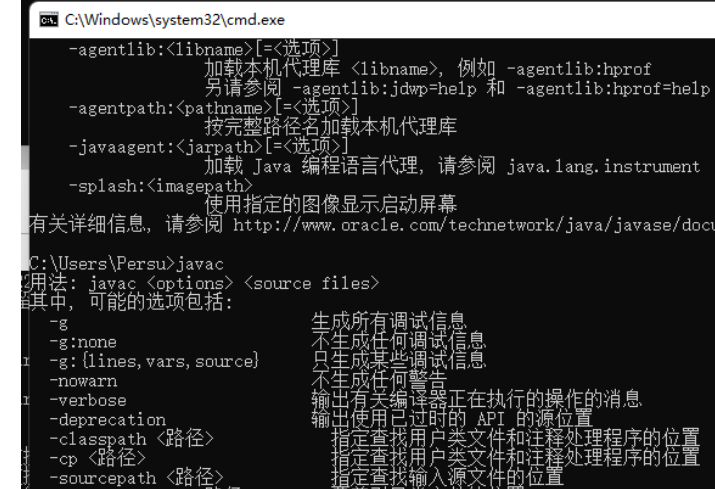
python/java环境配置
环境变量放一起 python: 1.首先下载Python Python下载地址:Download Python | Python.org downloads ---windows -- 64 2.安装Python 下面两个,然后自定义,全选 可以把前4个选上 3.环境配置 1)搜高级系统设置 2…...

将对透视变换后的图像使用Otsu进行阈值化,来分离黑色和白色像素。这句话中的Otsu是什么意思?
Otsu 是一种自动阈值化方法,用于将图像分割为前景和背景。它通过最小化图像的类内方差或等价地最大化类间方差来选择最佳阈值。这种方法特别适用于图像的二值化处理,能够自动确定一个阈值,将图像中的像素分为黑色和白色两类。 Otsu 方法的原…...
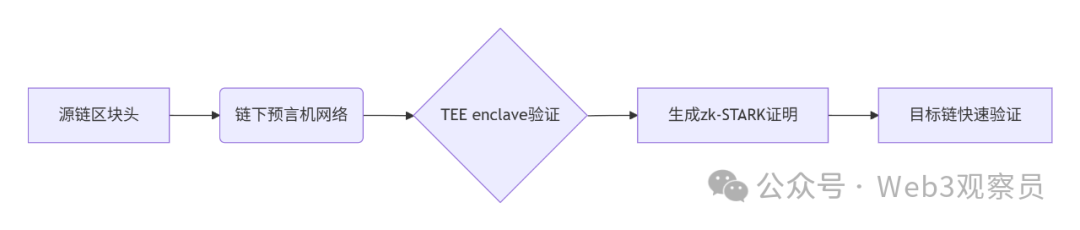
跨链模式:多链互操作架构与性能扩展方案
跨链模式:多链互操作架构与性能扩展方案 ——构建下一代区块链互联网的技术基石 一、跨链架构的核心范式演进 1. 分层协议栈:模块化解耦设计 现代跨链系统采用分层协议栈实现灵活扩展(H2Cross架构): 适配层…...

【配置 YOLOX 用于按目录分类的图片数据集】
现在的图标点选越来越多,如何一步解决,采用 YOLOX 目标检测模式则可以轻松解决 要在 YOLOX 中使用按目录分类的图片数据集(每个目录代表一个类别,目录下是该类别的所有图片),你需要进行以下配置步骤&#x…...

汇编常见指令
汇编常见指令 一、数据传送指令 指令功能示例说明MOV数据传送MOV EAX, 10将立即数 10 送入 EAXMOV [EBX], EAX将 EAX 值存入 EBX 指向的内存LEA加载有效地址LEA EAX, [EBX4]将 EBX4 的地址存入 EAX(不访问内存)XCHG交换数据XCHG EAX, EBX交换 EAX 和 EB…...

基于matlab策略迭代和值迭代法的动态规划
经典的基于策略迭代和值迭代法的动态规划matlab代码,实现机器人的最优运输 Dynamic-Programming-master/Environment.pdf , 104724 Dynamic-Programming-master/README.md , 506 Dynamic-Programming-master/generalizedPolicyIteration.m , 1970 Dynamic-Programm…...
